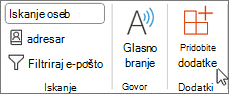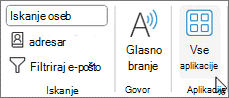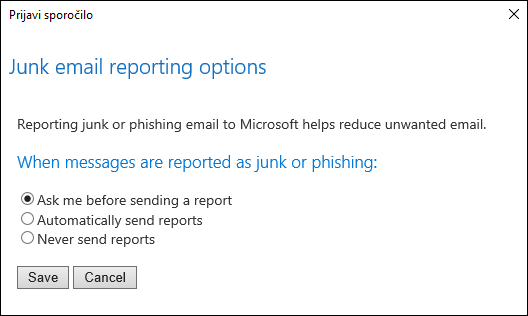Dodatek »Prijavite sporočilo« deluje z Outlookom, ki vam omogoča, da Microsoftu prijavite sumljiva sporočila in upravljate, kako vaš e-poštniMicrosoft 365 obravnava ta sporočila.
Sporočila, ki jihMicrosoft 365 vaš e-poštni račun označi kot neželeno pošto, so samodejno premaknjena v mapo »Neželena e-pošta«. Vendar pa se pošiljatelji neželene pošte in poskusi lažnega predstavljanja nenehno razvijajo. Če v mapo »Prejeto« prejmete neželeno pošto, lahko z dodatkom »Prijavite sporočilo« pošljete sporočilo Microsoftu, da nam pomagate izboljšati filtre za neželeno pošto. Če najdete e-poštno sporočilo v mapi »Neželena e-pošta«, ki ni neželena pošta, lahko uporabite dodatek »Prijavite sporočilo«, da ga označite kot legitimno e-poštno sporočilo, premaknete sporočilo v mapo »Prejeto« in prijavite napačno pozitivno pošto, da pomagate Microsoftu izboljšati filtre za neželeno pošto.
Prijavite sporočilo
Če na traku izberete gumb Sporočilo poročila, boste videli več različnih možnosti.
-
Neželena pošta
-
Lažno predstavljanje
-
Ni neželeno
-
Možnosti
-
Pomoč
Če izberete Neželeno, Lažno predstavljanje ali Že neželeno, lahko kopijo sporočila pošljete Microsoftu skupaj z razvrstitvijo sporočila. To je izbirno. Če želite izklopiti možnost pošiljanja kopije sporočila Microsoftu, izberite Možnosti in nato sledite spodnjim korakom.
Kaj je neželena e-pošta?
Neželena e-poštna sporočila se običajno imenujejo neželena pošta. To so sporočila, ki jih ne želite prejemati in so morda oglasni izdelki, ki jih ne uporabljate ali so žaljiva. Če izberete možnost Neželeno, bo Microsoftu morda poslana kopija sporočila, ki bo pomagala posodobiti naše filtre za neželeno pošto, sporočilo pa bo premaknjeno iz mape »Prejeto« v mapo »Neželena e-pošta«.
Kaj je lažno predstavljanje?
Z lažnim predstavljanjem lahko razkrijete osebne podatke, kot so številke bančnih računov in gesla. Sporočila z lažnim predstavljanjem so pogosto videti legitimna, vendar imajo zavajajoče povezave, ki dejansko odprejo lažna spletna mesta. Če izberete lažno predstavljanje, bo Microsoftu morda poslana kopija sporočila, ki bo pomagala posodobiti naše filtre, sporočilo pa bo premaknjeno iz mape »Prejeto« v mapo »Neželena e-pošta«.
Kaj je legitimno e-poštno sporočilo?
Če poznate pošiljatelja in pričakujete sporočilo ali če prejmete sporočilo, ki je pomotoma označeno kot neželena pošta, lahko uporabite dodatek Sporočilo poročila, da označite sporočilo kot Želeno. S tem premaknete sporočilo iz mape Neželena e-pošta nazaj v mapo »Prejeto«.
Dodajanje dodatka »Sporočilo poročila«
Dodatek Sporočilo poročila lahko dodate iz Trgovine Outlookovih dodatkov:
-
Izberite gumb Pridobi dodatke ali Vsiprogramina zavihku Osnovno na Outlookovem traku.
-
Če želite dobiti dodatke, se pomaknite do dodatka Sporočilo poročila, ga izberite in nato izberite Dodaj, da ga namestite.
-
Za vse aplikacije izberite Dodaj aplikacije, se pomaknite do dodatka Report Message , ga izberite in nato izberite Dodaj , da ga namestite.
Možnosti dodatka »Sporočilo poročila«
Če v gumbuSporočilo poročila izberete Možnosti, lahko izberete, ali bodo sporočila samodejno poslana Microsoftu, ko bodo sporočila prijavljena kot neželena pošta ali poskus lažnega predstavljanja.
Spreminjanje možnosti sporočila poročila
-
Na traku izberite Možnosti na gumbu Sporočilo poročila.
-
Izberite eno od teh možnosti:
-
Vedno pošlji kopijo sporočila Microsoftu
-
Nikoli ne pošlji kopije sporočila Microsoftu
-
Vprašaj pred pošiljanjem kopije sporočila Microsoftu
-
-
Ko izberete želeno možnost, izberite Shrani. V vrstici z informacijami v glavi sporočila boste videli to sporočilo s potrditvijo, da so bile spremembe uspešno shranjene.
Opombe:
-
Nastavitve možnosti so predpomnjene s sporočilom. Če si želite ogledati posodobljeno nastavitev, morate najprej izbrati novo sporočilo.
-
Če vaša različica Outlooka ne podpira nastavitve Možnosti, se prikaže sporočilo z obvestilom, ki vas usmerja k https://aka.ms/ReportMessageOptions.
Odstranjevanje dodatka »Sporočilo poročila«
Dodatek Sporočilo poročila lahko odstranite iz Trgovine Outlookovih dodatkov:
-
Izberite gumb Pridobi dodatke ali Vsiprogramina zavihku Osnovno na Outlookovem traku.
-
Če želite dobiti dodatke, se pomaknite do dodatka Sporočilo poročila, ga izberite in nato izberite Odstrani, da ga odstranite.
-
Za vse aplikacije izberite Dodaj aplikacije, z desno tipko miške kliknite (ali pritisnite) dodatek »Prijavi sporočilo« in izberite Odstrani, da ga odstranite.
Vaše povratne informacije so za nas pomembne
Radi bi vedeli, kaj menite o dodatku Report Message. Izberite Da ali Ne na dnu strani, da nam sporočite, ali je bil dodatek Sporočilo poročila uporaben, in nam dodajte komentar o tem, kaj vam je bilo všeč in kako se lahko izboljšamo.